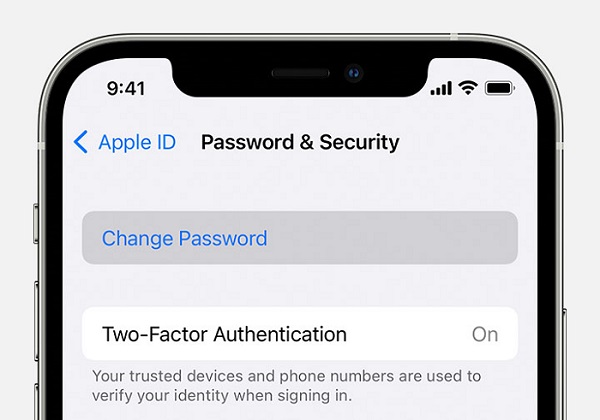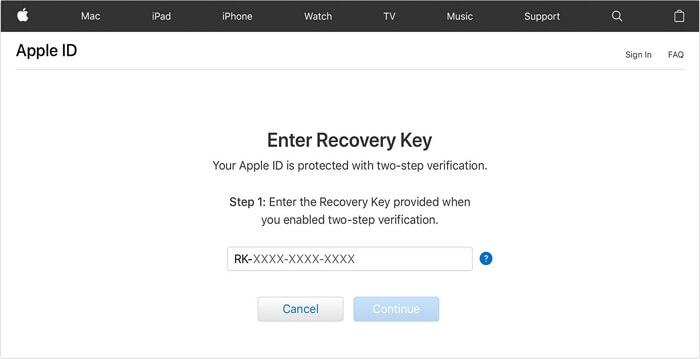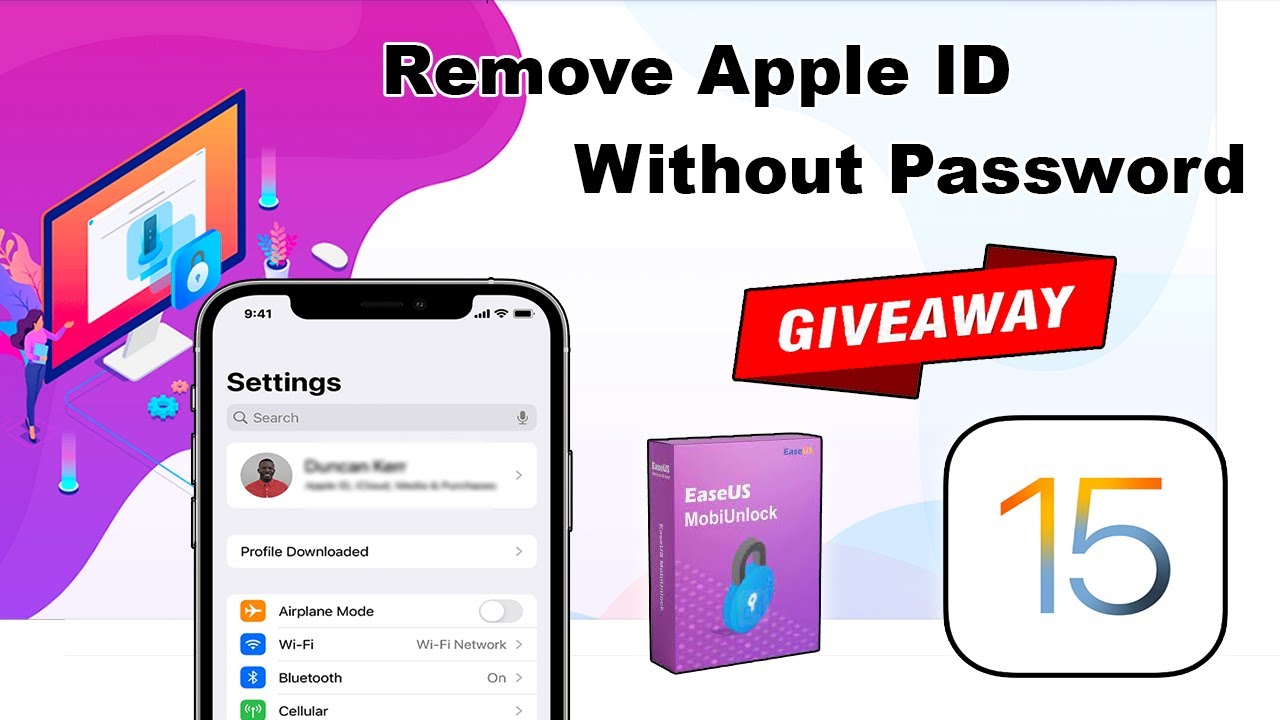Pode ser necessário encontrar a senha do seu ID Apple em muitas situações, como:
- Você esqueceu a senha do seu ID Apple e deseja recuperá-la.
- Você simplesmente deseja alterar a senha do seu ID Apple.
- Você deseja sair do seu ID Apple em um telefone diferente, mas não sabe como.
- Você deseja remover permanentemente o ID Apple do telefone do seu filho.
Quer você tenha encontrado a situação acima ou não, as instruções a seguir ensinarão como encontrar seu ID Apple de maneira fácil e rápida.
| Como encontrar a senha do ID Apple |
Descrição
|
| Redefinir senha
|
Se você esquecer a senha do seu ID Apple, poderá redefini-la em Ajustes e lembrar a nova senha. |
| Questões de segurança
|
Se você definiu perguntas de segurança para o seu ID Apple, poderá redefini-lo respondendo-as ou usando o e-mail anexado. |
| chave de recuperação
|
Se você tiver uma chave de recuperação, poderá usá-la para alterar sua senha. |
| Remover ID Apple sem senha
|
Aplique um desbloqueador de iPhone para remover seu ID Apple sem senha. (Apenas um clique) |
Encontre a senha do ID Apple redefinindo
A Apple não oferece nenhuma opção para encontrar a senha do ID Apple, a menos que você redefina a senha. Existem muitas maneiras diferentes de redefinir a senha do seu ID Apple. A forma de escolher depende do dispositivo que você prefere usar. Essas formas também podem ser usadas para corrigir o ID Apple bloqueado por questões de segurança ou o ID Apple inativo .
Se você tiver um iPhone confiável com seu ID Apple assinado, poderá seguir estas etapas para encontrar a senha do ID Apple sem redefini-la.
Passo 1 . Vá para Configurações > [seu nome] > Senha e segurança > Alterar senha.
Passo 2 . Em seguida, siga as instruções na tela para redefinir sua senha.
![Alterar a senha do ID Apple no iPhone]()
Se você não tiver um dispositivo confiável, poderá redefinir a senha do seu ID Apple na web.
Passo 1 . Acesse iforgot.apple.com e insira seu ID Apple.
Passo 2 . Digite o número de telefone que você usa com seu ID Apple.
Etapa 3 . Em seguida, uma mensagem com instruções será enviada para o seu dispositivo onde você está conectado ao iCloud. Você pode seguir as instruções na tela para redefinir a senha do seu ID Apple.
Encontre o ID Apple e a senha por meio de perguntas de segurança ou e-mail
Suponha que você tenha definido perguntas de segurança para o ID Apple. Nesse caso, você pode recuperar a senha do seu ID Apple respondendo às perguntas de segurança ou usando um e-mail. Aqui estão as etapas para encontrar a senha do ID Apple.
Passo 1 . Vá para a conta Apple ID e clique em “Esqueci o ID Apple ou a senha”.
Passo 2 . Digite seu ID Apple e escolha "Redefinir sua senha. Toque em" Continuar "para continuar.
Etapa 3 . Clique em “Alterar senha”.
Passo 4 . Dependendo da sua situação específica, escolha “Responder perguntas de segurança” ou “Receber um e-mail”.
Etapa 5 . Em seguida, você pode seguir as instruções na tela para redefinir a senha do seu ID Apple.
![Redefinir a senha do ID Apple por e-mail]()
Como remover o ID Apple sem senha ? Clique nele para saber as respostas.
Recupere a senha do ID Apple usando uma chave de recuperação
Se você tiver uma chave de recuperação, que pode ser gerada em Configurações. Se você não sabe como fazer isso, basta conferir o guia oficial da Apple para gerar uma chave de recuperação .
Passo 1 . Abra seu Safari e acesse iforgot.apple.com .
Passo 2 . Digite seu ID Apple e clique em “Continuar”.
Etapa 3 . Clique em “Alterar senha” e insira sua chave de recuperação para concluir o restante das etapas.
![Redefinir senha usando uma chave de recuperação]()
Remover senha do ID Apple sem senha
Se nenhuma das soluções acima ajudar a resolver o seu problema, você pode remover seu ID Apple diretamente com este software de desbloqueio do iPhone - EaseUS MobiUnlock. Pode ajudá-lo a remover seu ID Apple sem precisar de nenhuma informação pessoal. Depois disso, você pode configurar seu dispositivo do zero. Além do Apple ID, você também pode usá-lo para redefinir os padrões de fábrica do seu iPad sem uma senha , desbloquear a senha do Screen Time, remover a criptografia de backup do iTunes ou gerenciar suas senhas no seu iPhone.
Para remover a senha do ID Apple:
Lembrete : antes de começar, certifique-se de ter habilitado a autenticação de dois fatores para seu ID Apple. Se você já definiu um bloqueio de tela para o seu dispositivo, lembre-se da senha, pois precisamos que você confie neste computador no seu dispositivo.
Passo 1. Inicie o EaseUS MobiUnlock no seu computador e conecte seu iPhone ou iPad. Selecione “Remover ID Apple” na página inicial deste programa.
Passo 2. Em seguida, nosso programa começará a reconhecer seu dispositivo. Assim que seu dispositivo for detectado, clique em “Iniciar” para continuar. Depois disso, você precisará baixar um firmware. Quando o firmware estiver pronto, clique em “Desbloquear agora”.
Etapa 3. Uma tela de aviso aparecerá solicitando que você insira as informações necessárias. Continue inserindo o que precisa e clique no botão "Desbloquear".
Passo 4. Aguarde a remoção do seu ID Apple. Depois, você poderá recuperar o acesso ao seu dispositivo com um novo ID Apple.
O vídeo passo a passo fornecerá mais detalhes sobre como remover a senha do ID Apple do seu iPhone.
Em conclusão: Resolvido 'Como encontrar a senha do meu ID Apple'
Como você pode ver, para a pergunta ‘Como encontro a senha do meu ID Apple?’, a maneira mais fácil e rápida de encontrar uma senha do ID Apple é redefinir sua senha. Existem duas maneiras de atingir esse objetivo, dependendo se você possui um dispositivo confiável. Se você definiu perguntas de segurança para seu ID Apple, poderá usar as respostas para redefinir a senha. Se nenhuma dessas soluções puder ajudá-lo a resolver o problema, você pode considerar a remoção permanente do seu ID Apple com EaseUS MobiUnlock . Isso é tudo sobre o nosso guia. Esperamos que isso seja útil para você. Boa sorte!
Perguntas frequentes sobre o ID Apple
Quer saber mais sobre o ID Apple? Se você fizer isso, verifique estas perguntas frequentes.
1. Como posso desbloquear meu ID Apple sem um número de telefone e senha confiáveis?
Se este for o seu caso, você pode tentar redefinir a senha do seu ID Apple usando perguntas de segurança, conforme listamos acima. Ou você também pode pedir a ajuda de um programa de terceiros como o EaseUS MobiUnlock. De qualquer forma, pode ajudá-lo a desbloquear seu ID Apple, mas o último pode ser muito mais completo do que o primeiro porque apagará tudo do seu iPhone.
2. Alguém roubou meu ID Apple e alterou o número de telefone confiável. Como faço para recuperar o acesso?
Não hesite em entrar em contato com o suporte da Apple para obter ajuda. Você pode ir até a Apple Store mais próxima e explicar o que aconteceu com você ao Suporte da Apple, e então eles farão algo para recuperar seu ID Apple.
3. A senha do meu ID Apple pode ser recuperada no Keychain Access?
Parece que o Keychain não armazena suas senhas. Mas se você o armazenou manualmente no Keychain, você pode acessar o Keychain Access e pesquisar “ismsa.apple.com”, clicar duas vezes e selecionar “Mostrar senha” para ver se sua senha está lá. Se estiver usando o macOS 12.2.1, você pode seguir estas etapas.
Passo 1 . Vá para Aplicativos > Utilitários.
Passo 2 . Se o ícone de cadeado no canto superior esquerdo da janela estiver bloqueado, desbloqueie-o. Digite “aplicado” na caixa de pesquisa no canto superior direito.
Etapa 3 . Encontre e clique duas vezes em “aplicado” na lista resultante.
Passo 4 . Uma pequena janela com opções de guias para “Atributos” ou “Controle de acesso” aparecerá. Certifique-se de que "Atributos" esteja marcado.
Etapa 5 . No canto inferior esquerdo da guia Atributos, selecione a caixa chamada “Mostrar senha”.
Etapa 6 . Digite o login do seu computador e pressione “Retornar”.
Etapa 7 . Então, você verá a senha do seu ID Apple.